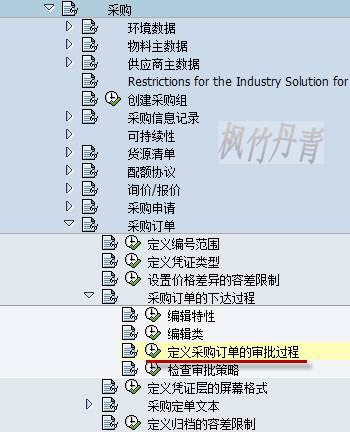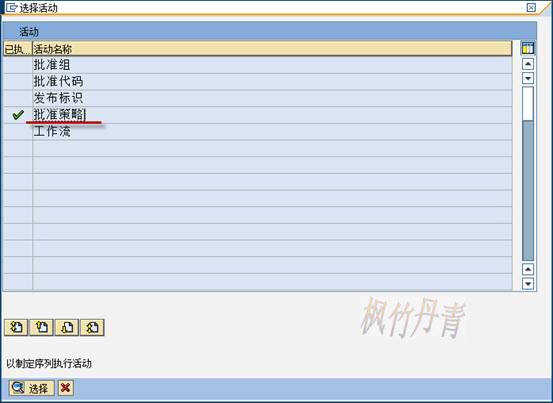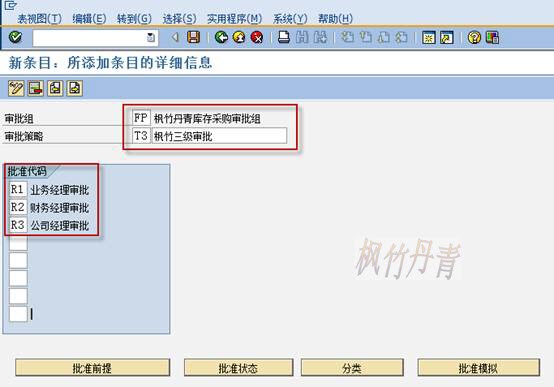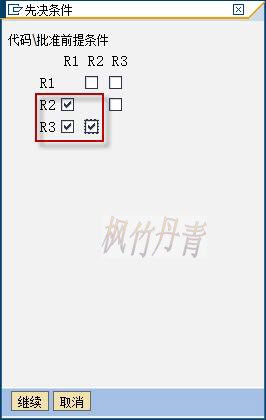2. 操作
2.1. 定义三级审批策略(T3)
| 项目 | R/O/S | 数据 | |||
| 批准组 | R | FP 枫竹丹青库存采购审批组 | |||
| 审批策略 | R | T3 | |||
| 审批策略描述 | R | 枫竹三级审批 | |||
| 批准代码 | R1 业务经理审批R2 财务经理审批R3 公司经理审批 | ||||
| 批准前提 | R1 | R2 | R3 | ||
| R1 | □ | □ | |||
| R2 | √ | □ | |||
| R3 | √ | √ | |||
| 批准状态 | C 未审批D 业务审批
E 财务审批 G 审核通过 |
||||
| 分类 | 枫竹丹青_采购组织: C100、C110枫竹丹青_总净值:> 5000.00 CNY | ||||
(R/O列:R必输;O选输。)
表1 三级审批策略示例数据
示例数据使用的了批准组FP(枫竹丹青库存采购审批组),此审批组绑定了审批专用类(Class)Z_FZPO_CEKKO(枫竹丹青审批类),而此类包含两个特性(Characteristic)分别是Z_FZPO_EKORG(枫竹订单_采购组织)、Z_FZPO_ GNETW(枫竹订单_总净值)。
| IMG路径 | SM30维护视图 |
| SAP 用户化实施指南→物料管理→采购→采购订单→采购订单的下达过程→定义采购订单的审批过程<批准策略>
SAP Customizing Implementation Guide→→→→Materials Management→Purchasing→Purchase Order→Release Procedure for Purchase Orders→Define Release Procedure for Purchase Orders<Release Strategies> |
V_T16FS |
表2 操作路径
操作方法有两种:
- 在后台按表2所示IMG路径进入操作(如图 2所示),弹出对话框(如图 3所示),点击“批准策略”条目进入图 4界面;
- 在前台用SM30维护表V_T16FS进入操作,进入图 4界面。
图 2 后台路径
图 3 选择活动对话框
图 4是批准策略概览,在此按“新条目”按钮(![]() )创建条目。
)创建条目。
图 4 批准策略概览
新建条目如图 5所示,按表 1示例数据依次填写抬头的审批组、审批策略,在批准代码区分别填写R1、R2、R3,表明三个审批步骤。
图 5 新添条目
点击“批准前提”按钮(![]() ),弹出对话框如图 6所示,在此将各步骤需要的前提条件打上选择勾。输入完成,点击“继续”按钮(
),弹出对话框如图 6所示,在此将各步骤需要的前提条件打上选择勾。输入完成,点击“继续”按钮(![]() )返回条目明细。
)返回条目明细。
图 6 批准前提设定
在条目明细界面(图 5)点击“批准状态”按钮(![]() ),如图 7所示,此处填写各步骤时的批准标识。当创建订单没有开始审批(R1、R2、R3均为不选),批准标识设为“C 未审批”;当通过第1、2步审批后,审批标识设为“D 业务审批”、“E 财务审批”;当第3级审批通过时(R1、R2、R3均选择),订单审批完成,标识设成“G 审核通过”。设定完成,点击“继续”按钮(
),如图 7所示,此处填写各步骤时的批准标识。当创建订单没有开始审批(R1、R2、R3均为不选),批准标识设为“C 未审批”;当通过第1、2步审批后,审批标识设为“D 业务审批”、“E 财务审批”;当第3级审批通过时(R1、R2、R3均选择),订单审批完成,标识设成“G 审核通过”。设定完成,点击“继续”按钮(![]() )返回明细界面。
)返回明细界面。
图 7 批准状态设定